ページ数が多い Word 文書で、その目次を作成したいと思うことはないだろうか。
目次があると、Word 文書の全体像がつかみやすいし、目次から、そのページにジャンプすることができて便利だ。
今回は、Word 文書で目次を作成する方法を紹介したい。
Word 文書で目次を作成する方法
任意の Word 文書を開く。
以下のように、【見出し~】、[小見出し~]、テキストの順に並んでいるので、最初に、「Ctrl」キーを押さえたまま、カーソルで【見出し~】をすべて選択する。
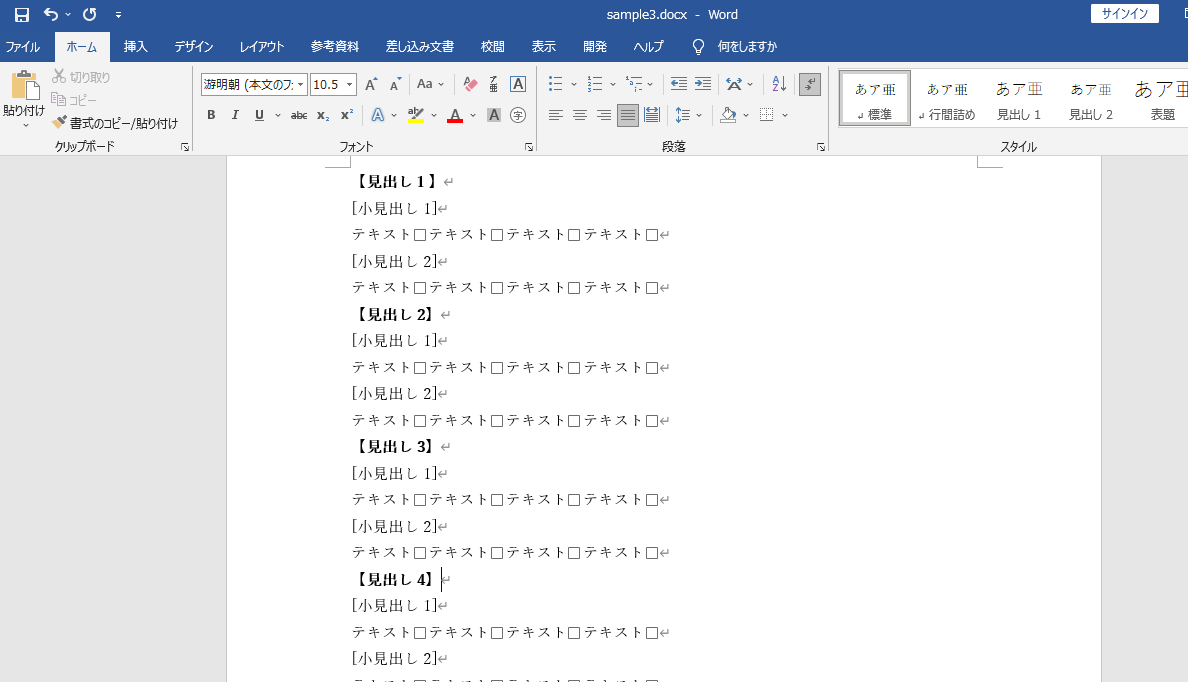
次に、【見出し~】をすべて選択した状態で、右上のスタイルの「見出し1」をクリックする。

【見出し~】の箇所に「見出し1」のスタイルが設定された。
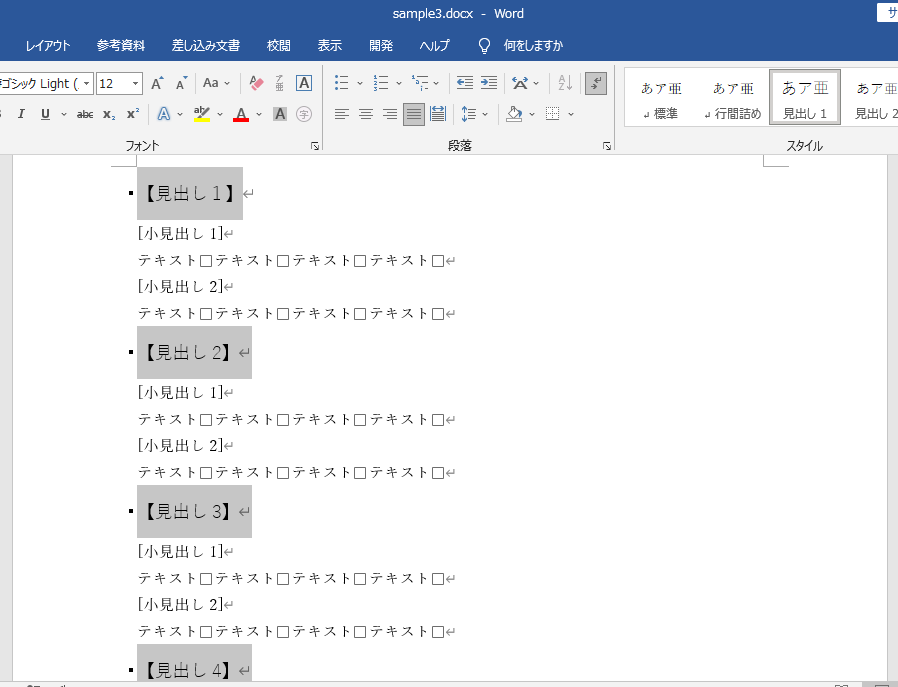
次に、「Ctrl」キーを押さえたまま、カーソルで [小見出し~]をすべて選択してから、スタイルの「見出し2」をクリックする。
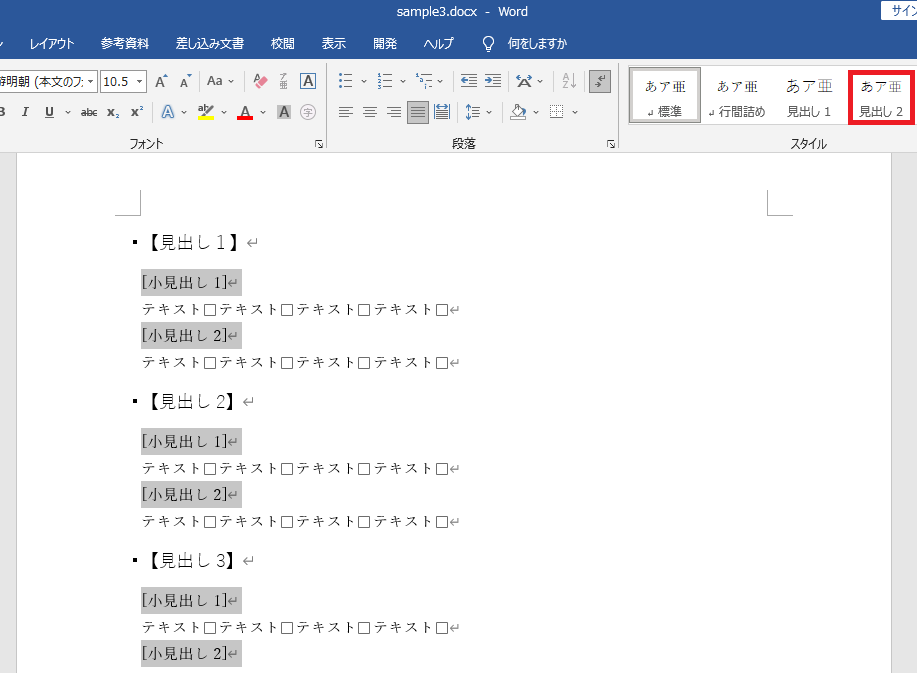
[小見出し~] の箇所に「見出し 2」のスタイルが設定された。
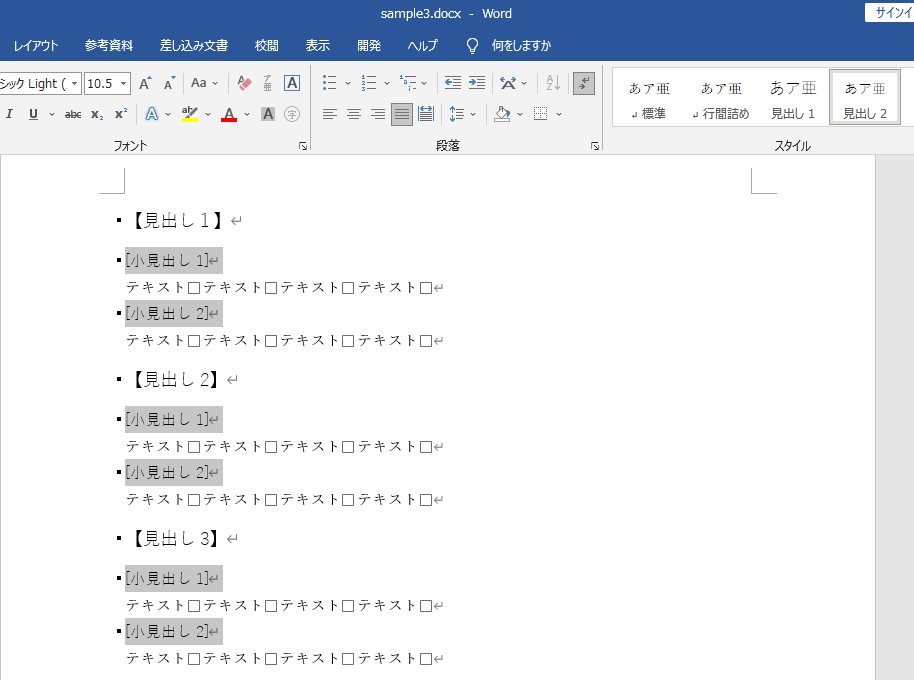
次に、目次用のページを用意するため、「挿入」タブから「空白のページ」をクリックする。
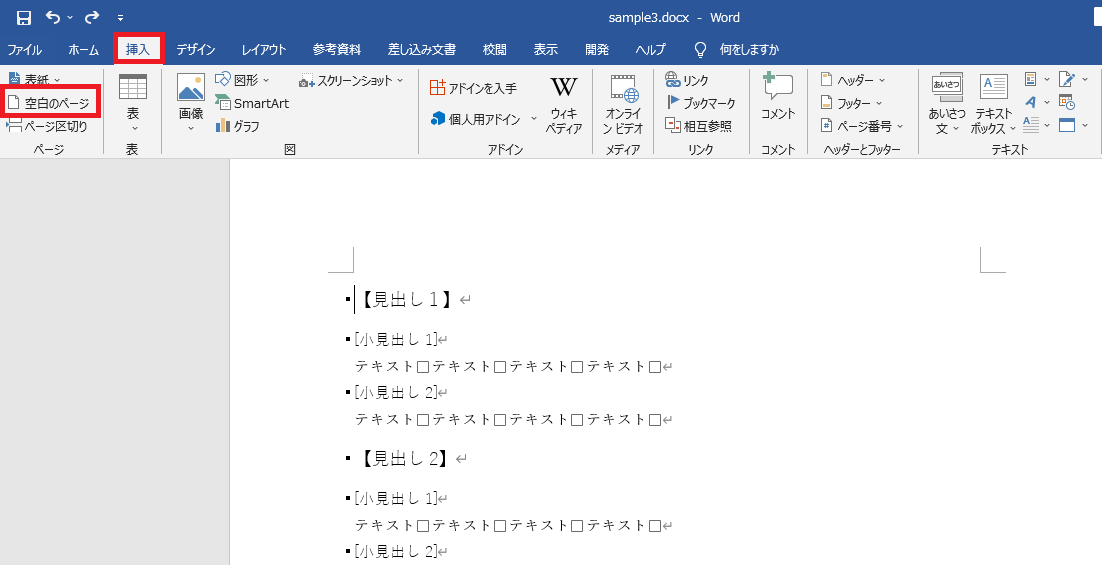
最初のページに、空白ページが挿入されたため、目次を挿入したい箇所にカーソルを置いてから、「参考資料」タブから「目次」をクリックする。
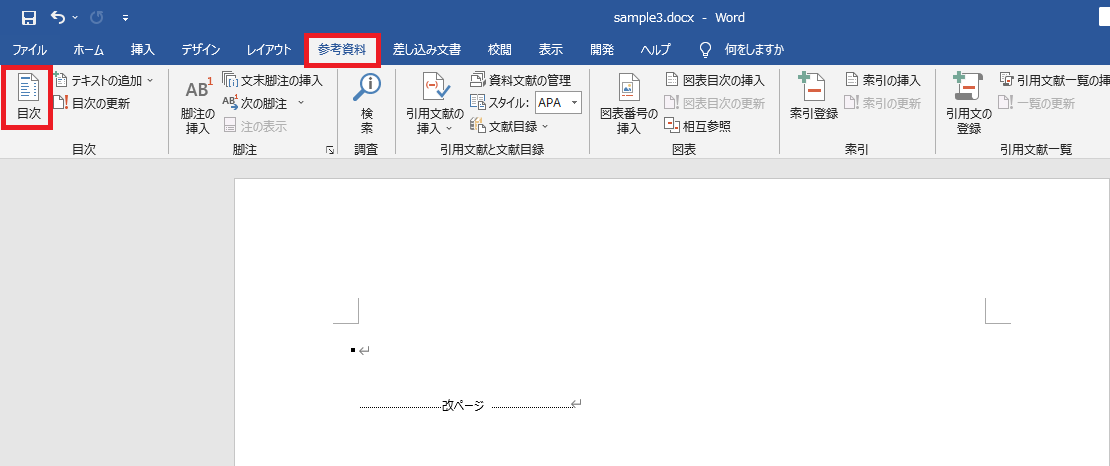
ドロップダウンリストが表示されるので、「自動作成の目次 2」を選択する。
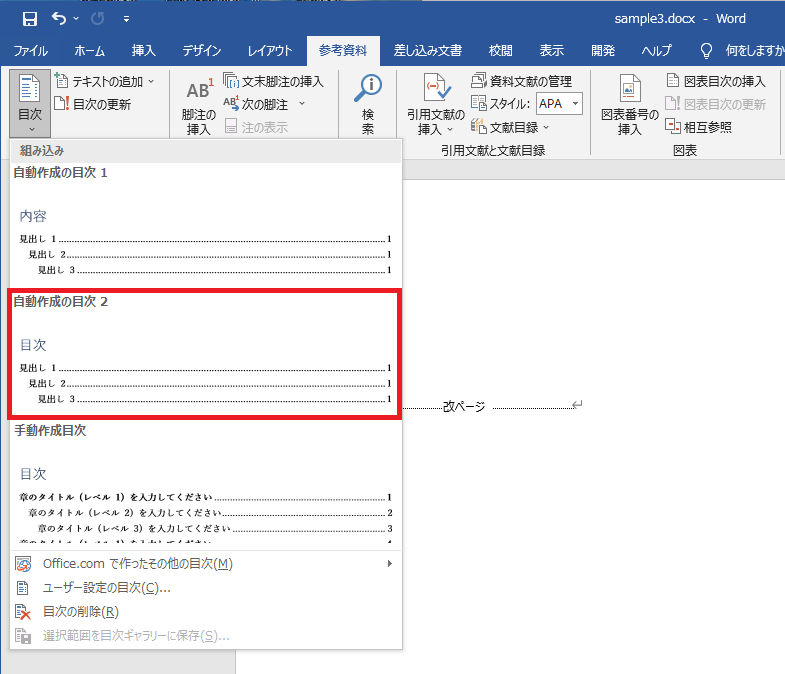
目次が挿入された。
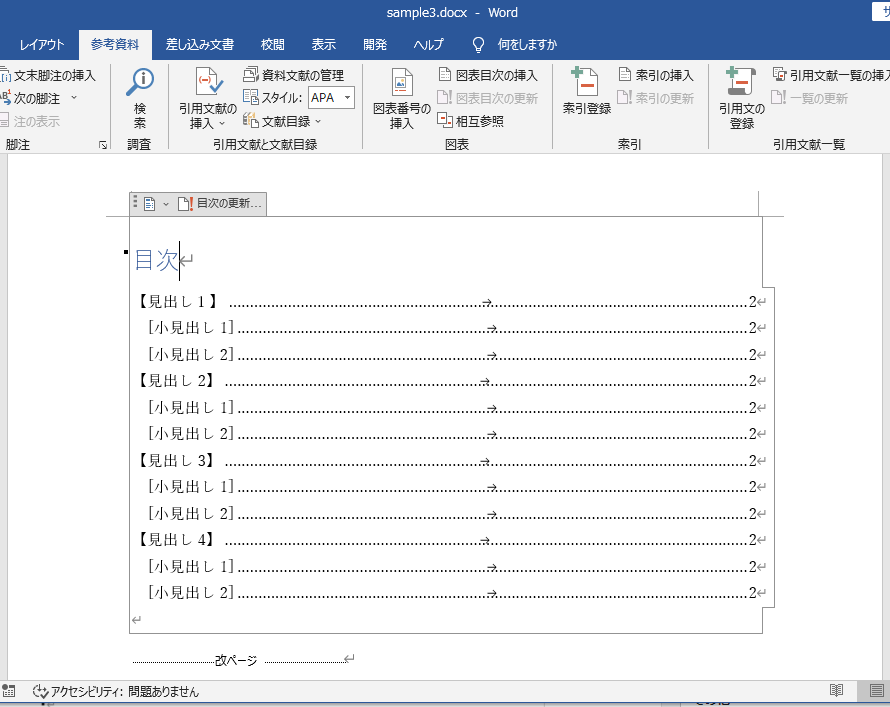
リンク


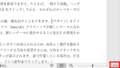
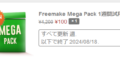
コメント